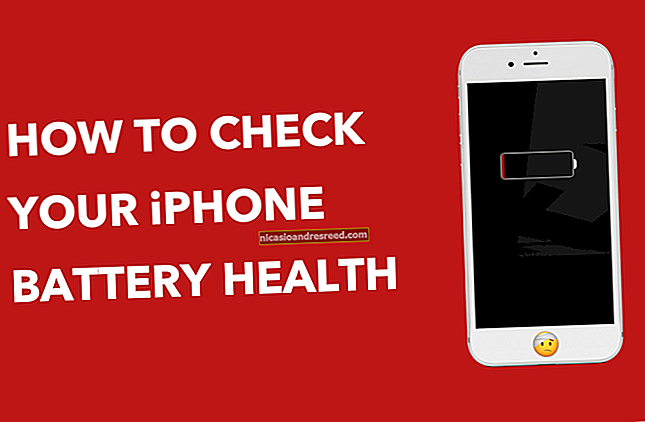کروم OS کے پوشیدہ کروش شیل میں شامل 10+ کمانڈز

گوگل کے کروم او ایس میں ایک شیل ماحول شامل ہے جو کروم شیل کے نام سے جانا جاتا ہے ، یا مختصر طور پر "کرش"۔ کروش میں متعدد ٹرمینل کمانڈز شامل ہیں جو آپ تمام Chromebook پر استعمال کرسکتے ہیں ، یہاں تک کہ اگر آپ کے پاس ڈویلپر وضع فعال نہیں ہے۔
متعلقہ:کروم بوک کے ساتھ رہنا: کیا آپ صرف ایک کروم براؤزر سے بچ سکتے ہیں؟
کروش میں ایس ایس ایچ سرورز سے رابطہ قائم کرنے ، وسائل کے استعمال کی نگرانی ، نیٹ ورک کی دشواریوں کو ٹھیک کرنا ، پوشیدہ ہارڈویئر کی ترتیبات کو موافقت دینا ، ہارڈویئر ٹیسٹ انجام دینا ، اور دوسرے ڈیبگنگ کے مقاصد شامل ہیں۔
افتتاحی کرش
کریش کو کھولنے کے لئے ، کروم OS میں کہیں بھی Ctrl + Alt + T دبائیں۔ کروش شیل ایک نئے براؤزر ٹیب میں کھلتا ہے۔
کروش پرامپٹ سے ، آپ چلا سکتے ہیں مدد بنیادی حکموں کی ایک فہرست دیکھنے یا چلانے کے لئے کمانڈ help_advanced "مزید اعلی درجے کے احکامات ، جو بنیادی طور پر ڈیبگنگ کے لئے استعمال ہوتے ہیں" کی فہرست کیلئے کمانڈ کریں۔ ہم ذیل میں کچھ دلچسپ ترین احکامات کا احاطہ کریں گے۔
ssh

گوگل کروم ویب اسٹور میں سیکیور شیل (ایس ایس ایچ) کلائنٹ فراہم کرتا ہے ، لیکن آپ کو اسے استعمال کرنے کی ضرورت نہیں ہے۔ آپ بلٹ میں استعمال کرسکتے ہیں ssh آپ کے Chromebook پر کچھ بھی انسٹال کیے بغیر SSH سرورز سے رابطہ قائم کرنے کا حکم دیں۔
متعلقہ:ایس ایس ایچ سرور کے ساتھ 5 ٹھنڈی چیزیں جو آپ کر سکتے ہیں
ssh کمانڈ آپ کی توقع سے کہیں زیادہ ترقی یافتہ ہے۔ صرف ایک ایس ایس ایچ سرور سے منسلک ہونے کے علاوہ ، آپ مقامی پراکسی بنانے کے لئے ایس ایس ایچ سرنگ کا استعمال بھی کرسکتے ہیں جو آپ کو اپنے ایس ایس ایچ کنیکشن پر اپنے کروم او ایس نیٹ ورک کی سرگرمی کو سرنگ میں لانے کی سہولت دیتا ہے۔ آپ نجی کلیدیں بھی شامل کرسکتے ہیں جن کی آپ کو ایس ایس ایچ سرورز سے رابطہ قائم کرنے کی ضرورت پڑسکتی ہے۔
ssh_forget_host
ssh_forget_host کمانڈ ان معروف میزبانوں کی فہرست دکھاتا ہے جن کے ساتھ آپ نے رابطہ کیا ہے ایس ایس ایچ کمانڈ کریں ، اور آپ کو کسی میزبان کو "فراموش" کرنے دیں گے۔ اگلی بار جب آپ میزبان سے رابطہ کریں گے ، آپ سے اس کے کلیدی فنگر پرنٹ کی تصدیق کرنے کے لئے کہا جائے گا۔
سب سے اوپر

متعلقہ:کروم میں اتنے کھلے عمل کیوں ہوتے ہیں؟
کروم میں اپنا ٹاسک مینیجر شامل ہے جو آپ کو دکھاتا ہے کہ کون سے کروم ٹیبز ، ایکسٹینشنز ، اور پلگ ان وسائل استعمال کررہے ہیں۔ تاہم ، کروش بھی شامل ہے سب سے اوپر لینکس کی طرف سے کمانڈ ، جو آپ کو ان تمام نچلی سطح کے عمل کی نمائش فراہم کرتا ہے جو وسائل کو بھی استعمال کرسکتے ہیں۔ زیادہ تر لوگ کروم کے بلٹ ان ٹاسک مینیجر کو استعمال کرنا پسند کریں گے ، لیکن سب سے اوپر افادیت مزید معلومات فراہم کرتی ہے۔ یہ کچھ ایسی معلومات بھی دکھاتا ہے جو آپ کروم OS میں کہیں اور نہیں ڈھونڈ سکتے ہیں ، جیسے آپ کے Chromebook کا اپ ٹائم۔
پنگ

متعلقہ:انٹرنیٹ کنکشن کی دشواریوں کا ازالہ کیسے کریں
ہاں ، کروم او ایس میں بھی ایک ہے پنگ کمانڈ. نیٹ ورک کی خرابیوں کا سراغ لگانے کے لئے پنگ ایک اہم افادیت ہے ، جس کی مدد سے آپ یہ دیکھ سکتے ہیں کہ آپ کے سسٹم اور ویب سرور کے مابین سفر کرنے میں کتنے وقت لگتے ہیں اور یہ دیکھتے ہیں کہ آیا کوئی پیکٹ گرایا جارہا ہے۔ یہ دوسرے آپریٹنگ سسٹم پر پنگ کمانڈ کی طرح کام کرتا ہے۔ روکنے کے لئے Ctrl + C دبائیں پنگ عمل یا کروش میں کسی بھی دوسرے کمانڈ کو روکنے کے.
tracepath

tracepath کمانڈ اسی طرح کام کرتا ہے ٹریسروٹ ریموٹ سرور تک پہنچنے کیلئے راستے کے پیکٹ کو ٹریس کرنے کی اجازت دے کر۔ یہ ایک اور مفید نیٹ ورک کو دشواری سے دوچار کرنے والی کمانڈ ہے ، کیونکہ یہ آپ کو عین مطابق طے کرنے کی اجازت دیتی ہے کہ آپ اور نیٹ ورک سے چلنے والے دوسرے آلے کے مابین نیٹ ورک کی پریشانی کہاں پیش آرہی ہے۔
نیٹ ورک_ڈیاگ

نیٹ ورک_ڈیاگ کمانڈ نیٹ ورک تشخیصی ٹیسٹوں کا ایک مختصر سیٹ انجام دیتا ہے ، اور آؤٹ پٹ کو ایک ttxt فائل کے طور پر محفوظ کرتا ہے جسے آپ اپنے Chromebook کی فائل ایپ میں دیکھ سکتے ہیں۔
آواز

کروم میں ایک کمانڈ شامل ہے جو آپ کے Chromebook کے مائکروفون سے آڈیو ریکارڈ کرسکتی ہے ، اور پھر اسے بعد میں چلا سکتی ہے۔
اپنے Chromebook کے مائیکروفون سے 10 سیکنڈ آڈیو ریکارڈ کرنے کے لئے ، آپ درج ذیل کمانڈ کو چلائیں گے:
آواز ریکارڈ 10
آڈیو کو ایک فائل کے بطور محفوظ کیا گیا ہے جس سے آپ اپنے Chromebook کی فائل ایپ سے رسائی حاصل کرسکتے ہیں۔ آپ اس کا استعمال کرکے ریکارڈنگ کو واپس چلا سکتے ہیں آواز کھیل کمانڈ.
tpcontrol

tpcontrol کمانڈ آپ کو اپنے آلے کے ٹچ پیڈ کو ٹھیک بنانے کی اجازت دیتا ہے۔ ان میں سے کچھ اختیارات کروم OS کی ترتیبات ونڈو میں دستیاب ہیں ، لیکن آپ بہت ساری خصوصیات کو موافقت کرسکتے ہیں جو گرافیکل انٹرفیس سے دستیاب نہیں ہیں۔
xset m
xset m کمانڈ آپ کو اپنے ماؤس ایکسلریشن ریٹ کو موافقت کرنے دیتا ہے۔ کروم OS کے پاس اپنے گرافیکل انٹرفیس میں ماؤس کی رفتار کو کنٹرول کرنے کے لئے صرف اختیارات ہیں ، لہذا آپ کو کروش کا استعمال کرتے ہوئے ایکسلریشن ریٹ کی کوئی ٹھیک ٹوننگ کرنی ہوگی۔ یہ خاص طور پر مفید ہے اگر آپ کسی بیرونی ماؤس کا استعمال کررہے ہیں جو پہلے سے طے شدہ شرح کے ساتھ اچھا کام نہیں کرتا ہے۔ ایکسلریشن ریٹ اسی طرح تشکیل دی گئی ہے جس طرح آپ استعمال کرتے ہیں xset m ایک معیاری لینکس سسٹم پر ایکسلریشن ریٹ کی تشکیل کا حکم۔
xset r

xset r کمانڈ آپ کو خود کار طرز عمل کو موافقت کرنے دیتا ہے جو اس وقت ہوتا ہے جب آپ اپنے کی بورڈ پر کسی کلید کو دباتے ہو۔ آپ اس وقت کے درمیان تاخیر کرسکتے ہیں جب آپ سب سے پہلے بٹن دبائیں گے اورآٹورپیٹ کب شروع ہوجائیں گے ، اور یہ بھی تشکیل دے سکتے ہیں کہ فی سیکنڈ میں کتنی دہرائی جاتی ہے۔ آپ کی بورڈ پر موجود ہر کلید کے لئے آٹو آورپیٹ کو مکمل طور پر غیر فعال کرسکتے ہیں یا مخصوص چابیاں کے ل aut آٹورپیٹ کو غیر فعال کرسکتے ہیں۔
ڈویلپر وضع کے احکام

ڈویلپر وضع میں ، آپ کے پاس مندرجہ ذیل احکامات بھی دستیاب ہیں:
- شیل: ایک مکمل باز شیل کھولتا ہے جہاں آپ لینکس کے دیگر کمانڈز چلاسکتے ہیں ، بشمول وہ بھی جو آپ کو انسٹال کرنے کے بعد معیاری لینکس ڈیسک ٹاپ ماحول کو لانچ کرسکتے ہیں۔
- systrace: ڈیبگنگ کے مقاصد کے ل log لاگ پر قبضہ کرنے کی اجازت دے کر سسٹم ٹریسنگ شروع کریں۔
- پیکٹ_کیپچر: پیکٹوں کی گرفت اور لاگنگ شروع کریں۔
اگر آپ اسے چلاتے ہیں تو آپ کو دیگر احکامات مل جائیں گے help_advanced کمانڈ memory میموری ٹیسٹ اور بلوٹوتھ ڈیبگنگ کنسول سے لے کر کمانڈ تک ہر چیز جو آپ کو مختلف پس منظر کی خدمات کے لئے ڈیبگنگ لیول کو کنٹرول کرنے دیتی ہے۔ ان میں سے بہت سے اختیارات صرف کروم ڈویلپرز کے لئے کارآمد ہیں۔